Cara Cepat Menstabilkan Video Menggunakan Alat Penstabil Video
Pernahkah Anda merekam video yang goyah saat Anda menontonnya? Dan karena itu, Anda memikirkan cara untuk menghilangkan kegoyahan video Anda. Apa cara terbaik untuk menghapusnya? Untuk menjawab pertanyaan Anda, cara terbaik menghilangkan goyangan video adalah dengan menggunakan aplikasi video stabilizer.
Rekaman yang goyah dapat menimbulkan dampak negatif yang substansial atau memberikan pengalaman menonton yang buruk bagi pemirsa Anda. Saat video Anda bergoyang, pemirsa mungkin merasa pusing atau terganggu saat menonton. Tetapi ketika Anda menstabilkan video, Anda akan menghasilkan video yang terlihat lebih bersih dan halus seperti yang Anda inginkan. Ini akan menghapus gerakan kamera yang tidak diinginkan, yang dapat membantu Anda menghasilkan rekaman video yang stabil. Posting ini akan membagikan beberapa stabilisasi video aplikasi yang dapat Anda gunakan. Selain itu, ini akan menyajikan langkah-langkah instruksional yang dapat Anda ikuti. Apa yang kamu tunggu? Lanjutkan ke bagian berikut.

ISI HALAMAN
Bagian 1. Cara Menstabilkan Video Menggunakan Vidmore Video Converter
Pengonversi Video Vidmore adalah program pengeditan video yang sangat mudah digunakan yang memungkinkan Anda membuat video profesional. Program ini dapat berfungsi dan tidak mengharuskan Anda terhubung ke koneksi internet untuk mencapai tujuan Anda. Ini kompatibel dengan Mac dan Windows, sehingga Anda dapat dengan mudah mengakses program ini menggunakan desktop Anda. Selain itu, ia memiliki banyak fitur bawaan, seperti konverter, tema siap pakai, pembuat kolase, dan alat tambahan.
Vidmore Video Converter memiliki alat bawaan yang dapat membantu Anda meningkatkan kualitas video menggunakan empat fitur utama berikut. Salah satu dari empat fitur utama ini dapat membantu Anda menstabilkan video yang goyah, tetapi hanya dapat diterapkan untuk video dengan gerakan seluruh bingkai.
Berikut adalah langkah-langkah instruksional untuk mengurangi guncangan video menggunakan perangkat lunak penstabil video terbaik:
Langkah 1. Unduh dan Instal Vidmore Video Converter
Unduh dan Instal program ke desktop Anda untuk mendapatkan akses penuh. Setelah proses instalasi selesai, luncurkan program untuk memulai proses.
Langkah 2. Pilih Video Enhancer
Saat program dibuka, arahkan ke Toolbox tab, dan cari Video Enhancer dari bagian.
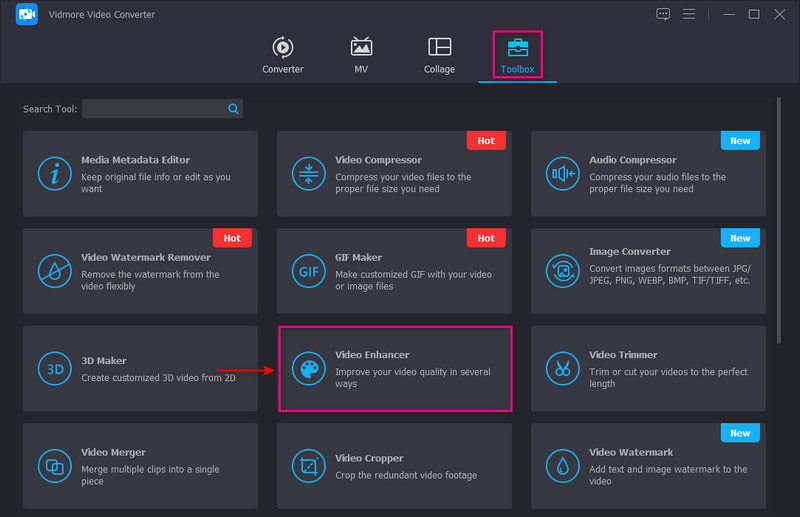
Langkah 3. Unggah Video ke Video Enhancer
Tekan (+) ikon yang ditampilkan di tengah layar Anda. Ini akan membuka folder desktop Anda dan memilih video yang ingin Anda jalani untuk mengurangi proses goyangan video.
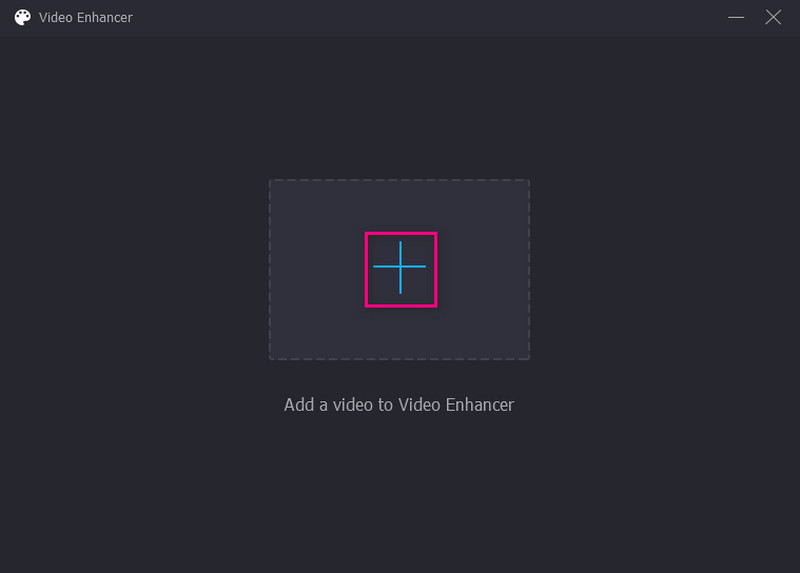
Langkah 4. Kurangi Guncangan Video
Setelah Anda mengunggah video, jendela baru dengan opsi berikut untuk menyempurnakan kualitas video akan muncul di layar Anda. Pilihan ini adalah Resolusi Kelas Atas, Hapus Kebisingan Video, Optimalkan Kecerahan dan Kontras, dan Kurangi Guncangan Video. Dari keempat fitur utama ini, beri tanda centang pada kotak kecil di samping Kurangi Video Shaking pilihan. Ini adalah fitur utama untuk menstabilkan video yang goyah.
Selain itu, Klik Format daftar drop-down untuk memilih format keluaran pilihan Anda. Juga, klik Resolusi daftar drop-down dan pilih resolusi yang kompatibel dengan perangkat Anda.
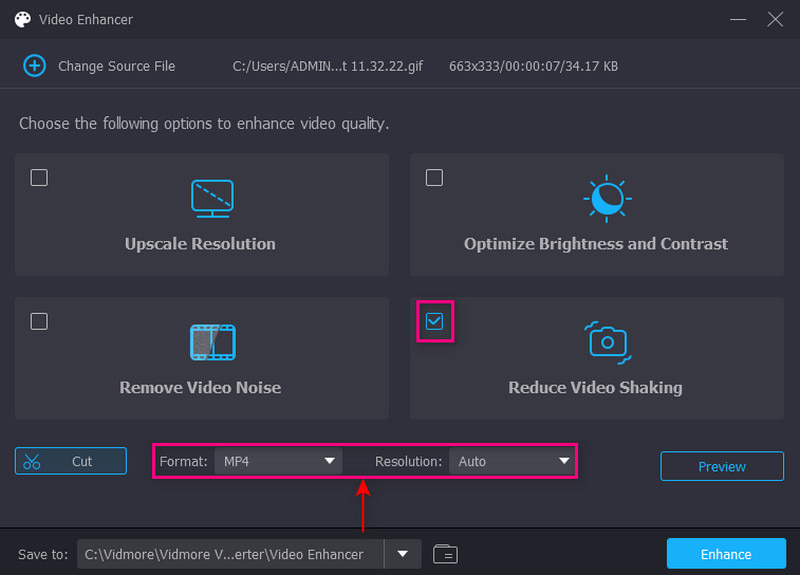
Langkah 5. Simpan Stabilkan Video
Setelah selesai, klik Menambah tombol di bagian kanan bawah layar Anda. Setelah itu, keluaran video stabil Anda akan disimpan langsung ke folder desktop Anda.
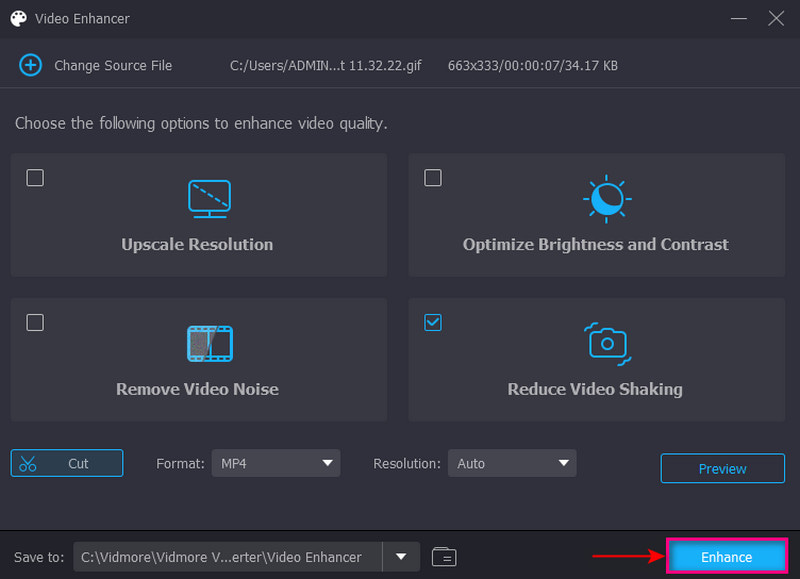
Bagian 2. Cara Menstabilkan Video di Premiere
Adobe Premiere Pro adalah program pengeditan video terkemuka di industri untuk membuat proyek video profesional. Itu dapat mengedit rekaman dari format file apa pun, mendeteksi pengeditan secara otomatis, dan mengakses berbagai opsi audio stok berkualitas tinggi. Dengan demikian, ia mampu menstabilkan video menggunakan opsi Warp Stabilizer. Opsi ini memungkinkan Anda memilih apakah akan menghapus gerakan kamera atau mengurangi guncangan video. Program ini dapat memperbaiki goncangan kamera yang tidak diinginkan, menghasilkan rekaman yang sesuai keinginan Anda.
Di bawah ini adalah langkah-langkah petunjuk tentang cara menstabilkan video di Premiere:
Langkah 1. Pertama dan terpenting, buka aplikasi di perangkat desktop Anda, dan lanjutkan untuk mengimpor klip video Anda. Pilih klip video yang ingin menjalani prosedur stabilisasi video.
Langkah 2. Selanjutnya, tambahkan klip video ke Linimasa dan lanjutkan ke ruang kerja Efek. Dari sana, menuju ke Efek panel. Buka Efek Video folder dan lanjutkan ke Memutarbalikkan tombol. Setelah itu, scroll ke bawah, cari Penstabil Warp, dan klik dua kali di atasnya. Atau, di bawah Efek Video, mencari Melengkung, dan Anda akan menemukan Penstabil Warp pilihan. Setelah diselesaikan, program akan menganalisis klip video Anda untuk proses Stabilisasi.
LANGKAH 3. Memodifikasi klip video Kelancaran parameter untuk mengubah jumlah Stabilisasi.
LANGKAH 4. Pergilah ke Stabilisasi, Hasil, dan Tidak ada gerakan pilihan. Ini akan menciptakan efek kamera stasioner tanpa gerakan. Atau pilih Gerakan Halus jika Anda hanya ingin mengurangi kegoyahan video. Setelah selesai, tekan Menganalisa tombol untuk menilai film video Anda.
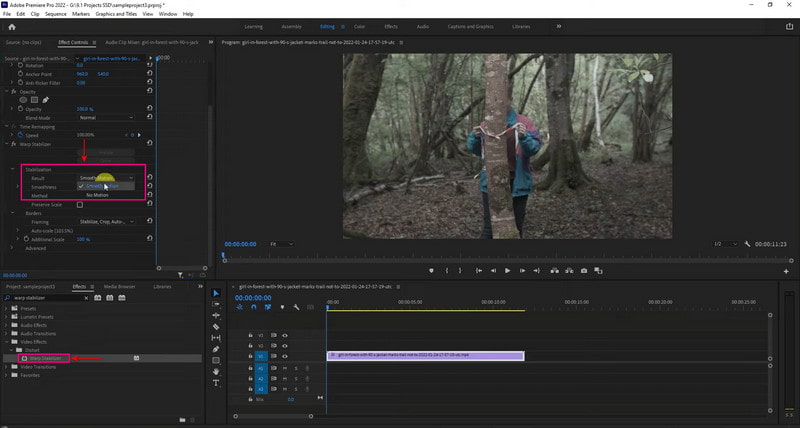
Bagian 3. Stabilisasi Video iMovie
Pengguna Mac, iPad, atau iPhone dapat dengan cepat memperbaiki guncangan video yang tidak diinginkan menggunakan iMovie. Aplikasi ini dapat menstabilkan klip video menggunakan iPhone atau Mac.
Jika Anda adalah pengguna iPhone, akan mudah untuk menstabilkan video Anda, karena seluruh prosesnya otomatis. Namun, Anda tidak dapat mengontrol seberapa banyak efek diterapkan atau tampilan klip video Anda. Aplikasi dapat secara otomatis menstabilkan klip video tetapi hanya mencapai hasil antara. Jika Anda adalah pengguna Mac, ini memungkinkan Anda memperbaiki guncangan kamera dan memperbaiki distorsi gambar yang disebabkan oleh pergerakan kamera. Fitur Stabilize Shaky Video bawaan iMovie memotong klip untuk membuat video yang stabil. Dengan aplikasi ini, Anda dapat dengan cepat menstabilkan video Anda yang goyah tanpa repot dan menawarkan fitur-fitur canggih yang dapat Anda gunakan.
Lihat langkah-langkah untuk mempelajari cara penstabil video iPhone menggunakan iMovie.
Langkah 1. Buka aplikasi di perangkat seluler Anda. Setelah aplikasi dibuka, buat proyek baru dan impor klip video ke dalam aplikasi.
Langkah 2. Selanjutnya, tekan Mengajukan menu, dan pilih Analisis untuk Stabilisasi tombol. Ini akan menganalisis klip video, dan setelah selesai, itu akan menempatkan klip video Anda ke bagian garis waktu.
LANGKAH 3. Setelah klip video ditampilkan, a Gigi ikon akan muncul di layar Anda. Klik ikon, pilih Penyesuaian Klip, kemudian Gerakan klip halus fitur. Fitur ini akan membantu Anda membuat footage Anda stabil.
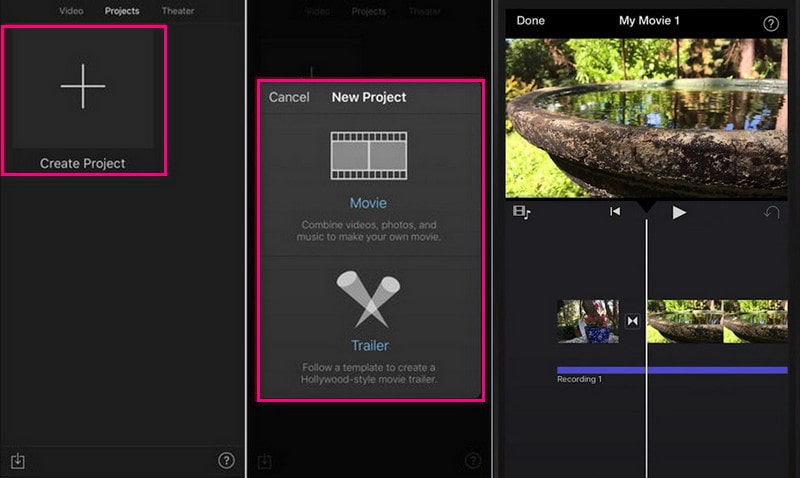
Di bawah ini adalah proses cara kerja stabilisasi video iMovie:
Langkah 1. Luncurkan program di perangkat desktop Anda. Klik Proyek baru tombol di layar Anda untuk memulai proyek baru. Impor klip video yang Anda inginkan untuk menjalani proses stabilisasi video. Setelah klip video diunggah, seret ke bagian garis waktu.
Langkah 2. Klik klip yang ingin distabilkan dari garis waktu, lalu klik Stabilisasi tombol di atas layar pratinjau. Dari tombol, pilih Stabilkan Video Goyang kotak centang. Klip akan dianalisis dan distabilkan, dan indikator aktivitas akan menggantikan kotak centang hingga proses berlangsung.
LANGKAH 3. Setelah selesai, putar klip video untuk mempratinjau efek stabilisasi. Setelah puas dengan perubahannya, klik Menyimpan tombol di sudut kanan atas layar Anda. Ini akan mengekspor video stabil Anda ke desktop Anda.
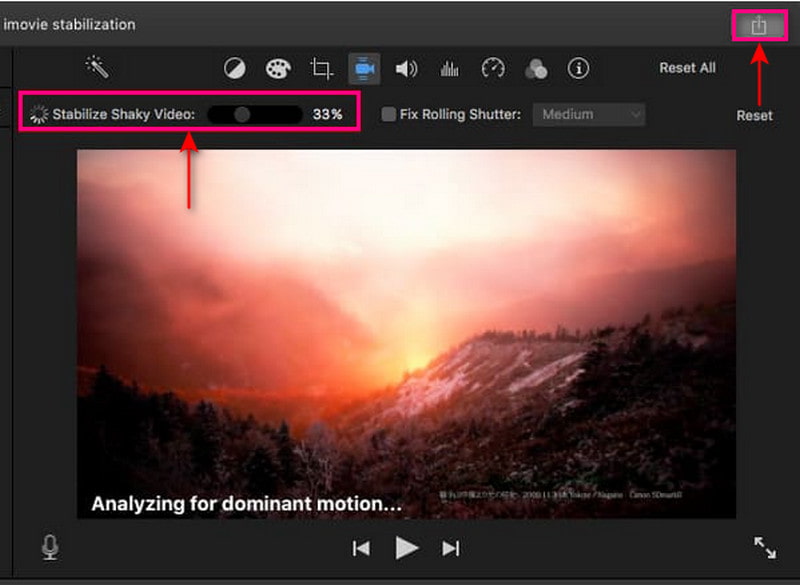
catatan:
Stabilisasi program ini menawarkan fitur tambahan untuk mengurangi distorsi rolling shutter ke klip video Anda. Klik Perbaiki Rana Bergulir kotak centang di bawah kontrol Stabilisasi untuk melakukannya.
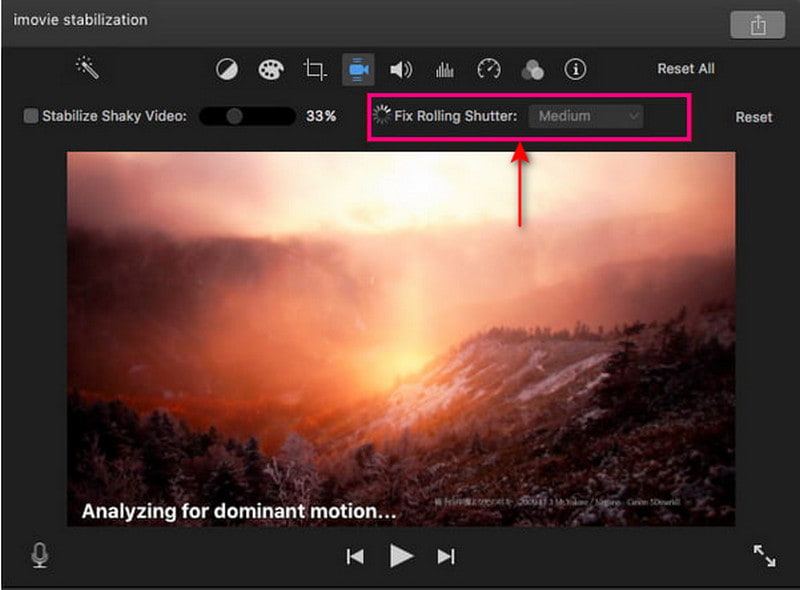
Bagian 4. Perbaiki Video Goyah Setelah Efek
After Effects adalah platform pengeditan video yang memungkinkan pengguna menggabungkan animasi gerak, pengomposisian, grafik, dan efek visual ke dalam video mereka. Ini memiliki banyak fitur bawaan, termasuk pembuatan layer, masking, dan manipulasi video. Fitur-fitur ini dapat membantu Anda mencapai tujuan efek visual ideal Anda. Program ini dapat dengan cepat menstabilkan rekaman goyah Anda dengan beberapa klik dan proses yang mudah. Warp Stabilizer adalah metode utama untuk memperbaiki video yang tidak stabil. Juga, ini memungkinkan Anda untuk menyesuaikan parameter efek dan menampilkan cara kerjanya.
Lanjutkan ke langkah-langkah di bawah ini untuk mempelajari cara memperbaiki video goyang After Effects:
Langkah 1. Luncurkan program di perangkat desktop Anda; memulai proyek baru setelah program dibuka. Untuk melakukannya, klik Mengajukan tombol di atas layar, lalu Baru, lalu Proyek baru. Dari sana, tambahkan video goyah yang ingin Anda proses stabilisasi.
Langkah 2. Setelah video goyah Anda ditempatkan di layar, buat komposisi baru untuk menyelesaikan tugas Anda. Untuk melakukannya, klik file Anda, dan seret ke bagian bawah jendela tempat file Komposisi Baru terletak.
LANGKAH 3. Pergilah ke Animasi tombol dan pilih Menstabilkan Gerak tombol dari daftar untuk menstabilkan video Anda. Setelah itu, Anda akan dibawa ke sub-judul lainnya, Warp Stabilizer. Itu Penstabil Warp memungkinkan Anda menyesuaikan efek dan gerakan yang ingin Anda masukkan ke dalam video Anda. Selanjutnya, pita biru akan muncul di layar Anda dan tetap berada di layar Anda hingga prosedur berlangsung. Itu akan berubah dari pita biru menjadi oranye, menghilang setelah proses.
LANGKAH 4. Untuk menyimpan video yang sudah distabilkan, cari file Komposisi tab dan pilih Membuat film tombol. Ini akan menyimpan video Anda ke dalam film dan akan ditempatkan di tujuan folder pilihan Anda.
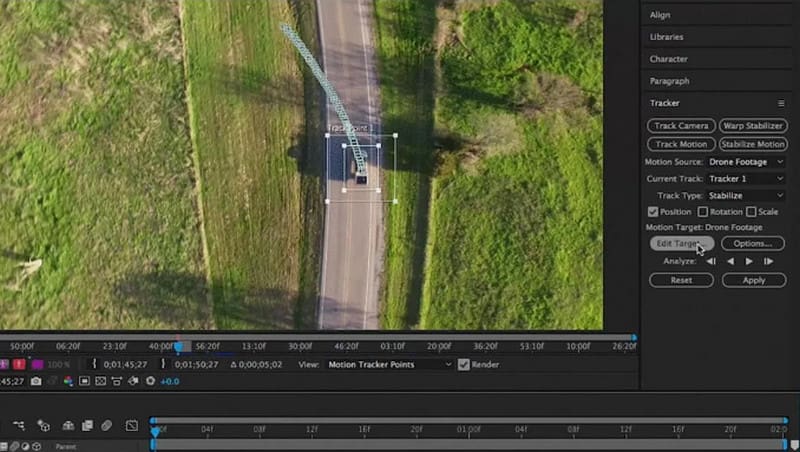
Bagian 5. Penstabil Video Daring
Konverter Online adalah alat berbasis web yang dapat menstabilkan rekaman video yang goyah. Ini adalah alat stabilisasi video yang mampu mengurangi guncangan hingga batas tertentu dan menghasilkan video tetap. Selain itu, ini memastikan bahwa video goyang Anda akan menjadi lebih halus dan lebih stabil dibandingkan sebelumnya. Alat online ini mendukung banyak format file video, seperti MP4, AVI, FLV, MOV, 3GP, MKV, dll.
Di bawah ini adalah proses cara kerja video stabilizer menggunakan Online Converter:
Langkah 1. Kunjungi situs web resmi Konverter Online - Stabilkan Video di browser Anda. Selanjutnya, klik Pilih File tombol di layar Anda untuk mengunggah video goyang Anda ke platform.
Langkah 2. Pilih apakah Minimal, Sedikit, Bawaan, Banyak, dan Maksimum dari Tingkat Stabil opsi untuk menstabilkan video Anda.
LANGKAH 3. Setelah diselesaikan, klik Stabilkan tombol untuk melanjutkan proses. Bergantung pada koneksi internet Anda, perlu waktu beberapa menit untuk menstabilkan video Anda. Setelah itu, itu akan membawa Anda ke bagian lain; klik Unduh sekarang tombol untuk menyimpan video stabil Anda ke folder desktop Anda.
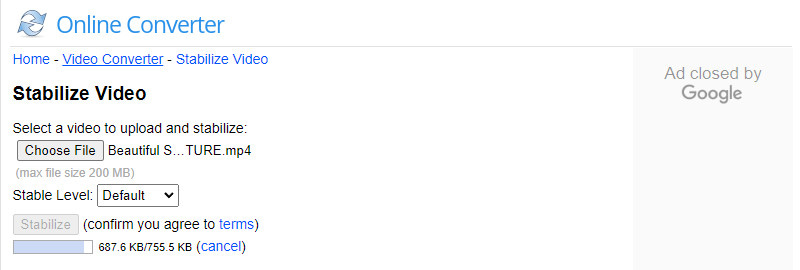
Bagian 6. FAQ tentang Menstabilkan Video
Apa pentingnya stabilisasi video?
Ini mengurangi guncangan dan kegugupan yang tidak diinginkan yang disajikan dalam video tanpa memengaruhi objek bergerak atau gerakan kamera yang disengaja.
Bisakah VLC menstabilkan video?
Fitur Video Stabilizer VLC memungkinkan pengguna untuk menyesuaikan jumlah stabilisasi menggunakan kontrol slider. Bergantung pada jumlah efek stabilisasi yang diterapkan, itu akan memperbesar video.
Bagaimana Anda membuat video terlihat lebih stabil?
Gunakan peralatan penstabil video saat merekam video di sekitar saat Anda menggunakan ponsel atau kamera untuk menstabilkannya. Selain itu, Anda dapat memperbaiki goyangan video pasca produksi menggunakan program stabilisasi yang dapat membantu Anda mengurangi goyangan video.
Kesimpulan
Di atas adalah beberapa aplikasi penstabil video yang dapat Anda akses menggunakan perangkat yang berbeda. Ini akan membantu Anda menghilangkan guncangan dari video Anda dengan mengikuti berbagai cara yang disediakan. Ini adalah penstabil luar biasa yang dapat menstabilkan video Anda dengan mudah dan tanpa kerumitan. Tetapi jika Anda mencari untuk software penstabil video terbaik, Anda dapat mengandalkan Vidmore Video Converter. Selain itu, dapat mengurangi guncangan video, dan menawarkan hampir semua alat pengeditan yang Anda butuhkan dalam pengeditan video.


